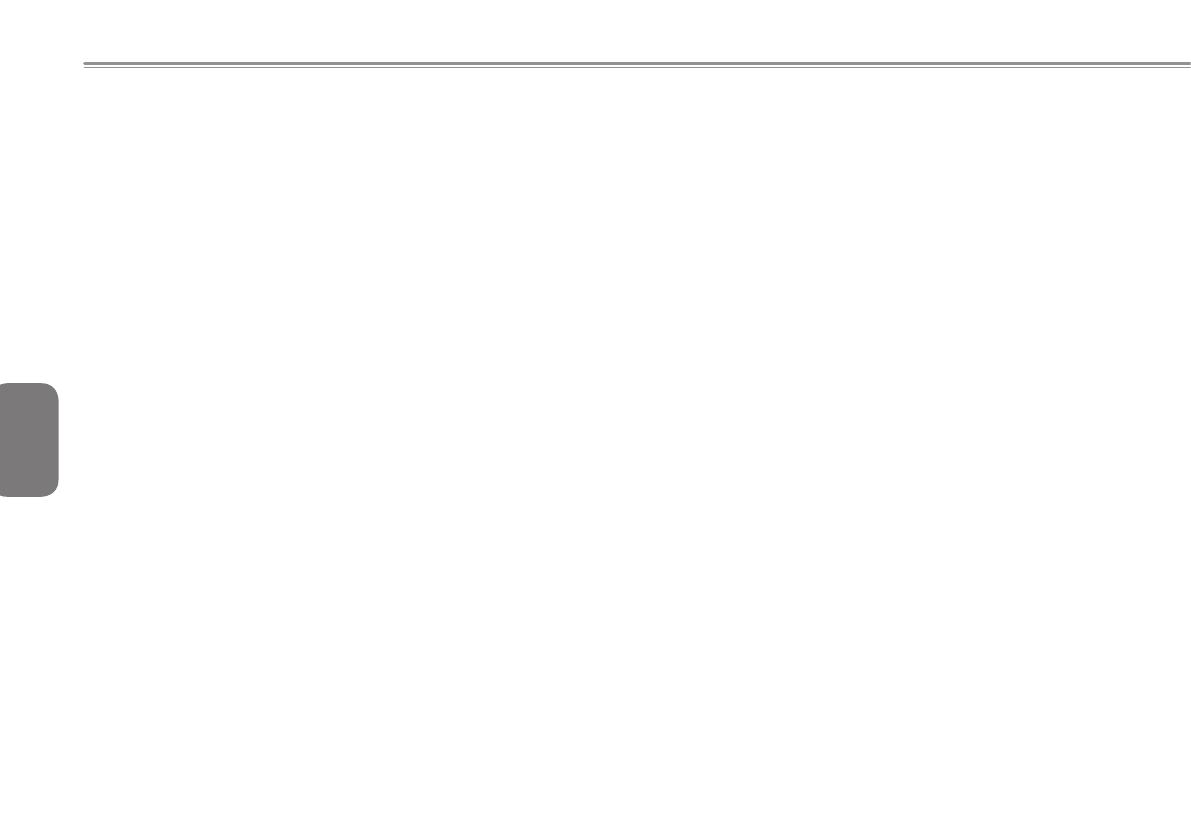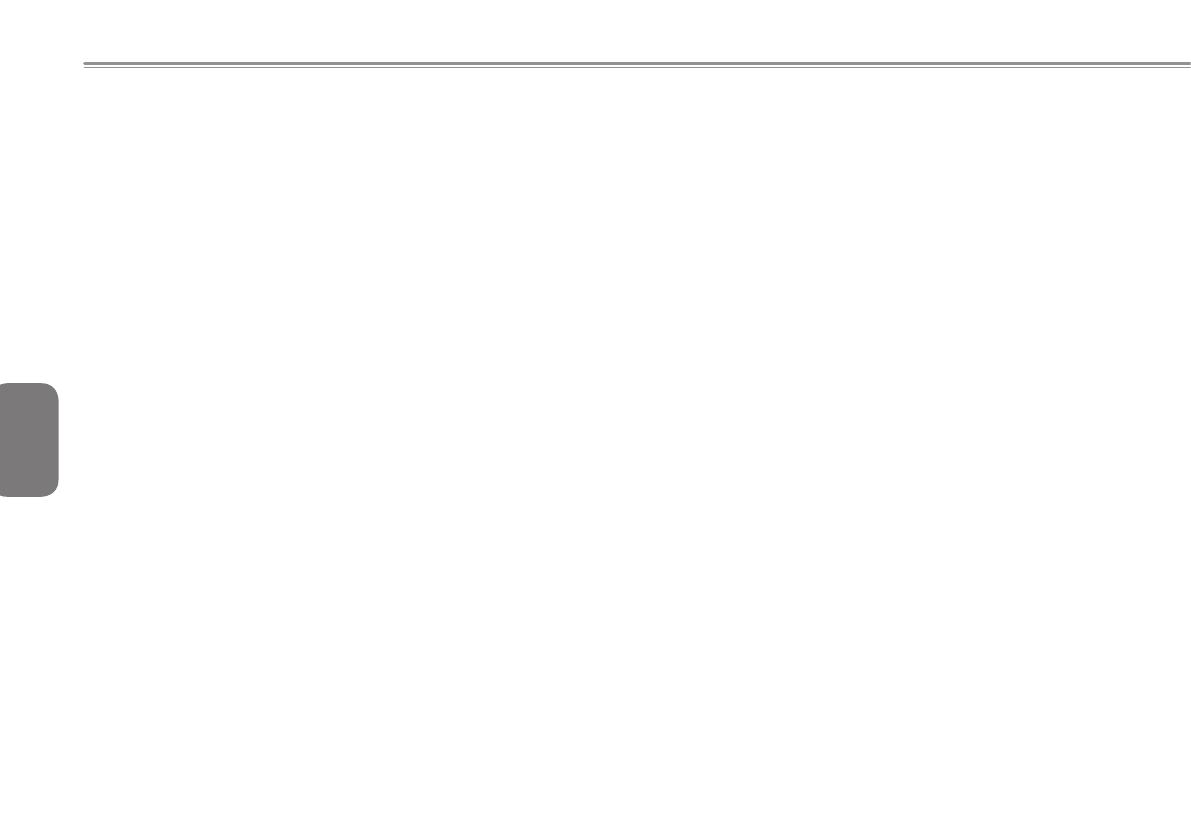
IX
繁
體
中
文
目錄
安全說明 ............................................................................................I
法規須知 ..........................................................................................III
前言 .............................................................................................VIII
第1章 認識您的T1000/T1005系列行動電腦
1.1 上視圖 ......................................................................................2
1.2 左視圖 ......................................................................................3
1.3 右視圖 ......................................................................................3
1.4 頂視圖 ......................................................................................4
1.5 底視圖 .....................................................................................4
1.6 狀態指示燈 ...............................................................................5
1.7 開啟和關閉T1000/T1005行動電腦 ...........................................6
1.8 鍵盤功能 ..................................................................................6
1.9 使用無線區域網路(WLAN) ....................................................... 8
1.10 使用電池 ..................................................................................8
1.11 安裝T1000/T1005裝置驅動程式 ..............................................9
1.12 將T1000/T1005行動電腦當作Tablet PC使用 .........................10
1.13 作業溫度 ................................................................................10
第2章 電池
2.1 電池 ....................................................................................... 12
2.2 電池充電 ................................................................................12
2.3 問題與解答 .............................................................................12
2.4 耗電量 ....................................................................................13
2.5 取出電池 ................................................................................13
2.6 電池電量檢查 ......................................................................... 13
第3章 T1000/T1005工具軟體
3.1 GIGABYTE Smart Manager ..................................................16
3.2 GIGABYTE Smart Recovery .................................................18
第4章 疑難排解/常見問題
4.1 疑難排解 ................................................................................21
4.2 問與答 ....................................................................................25
附錄I 規格
附錄II 技嘉服務資訊